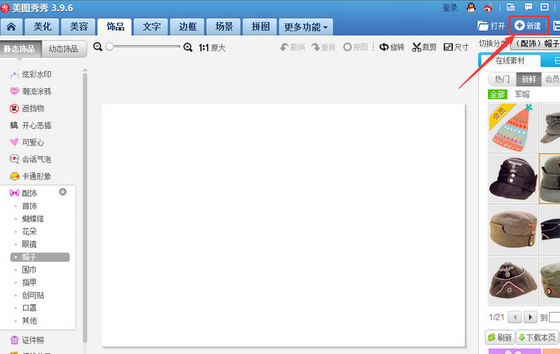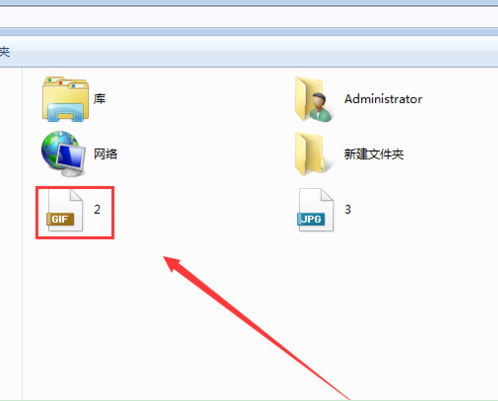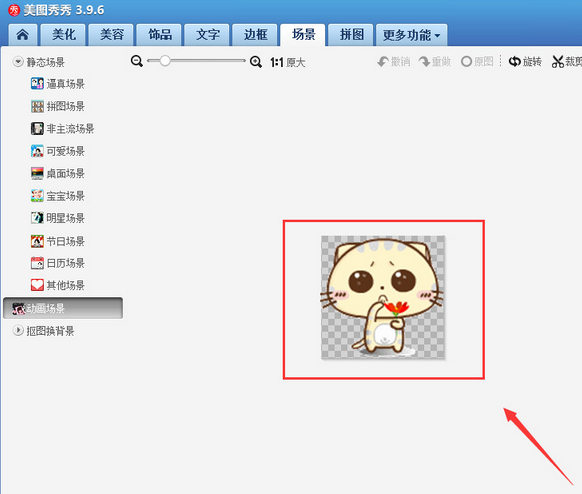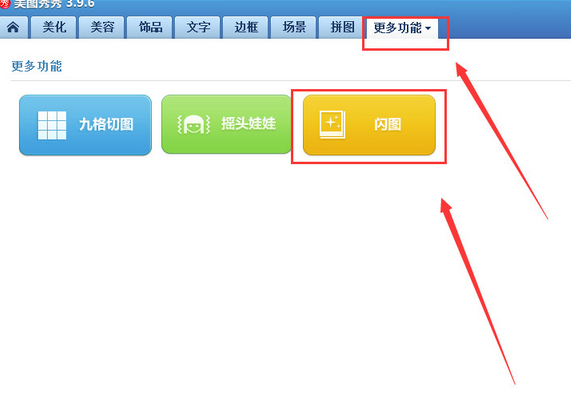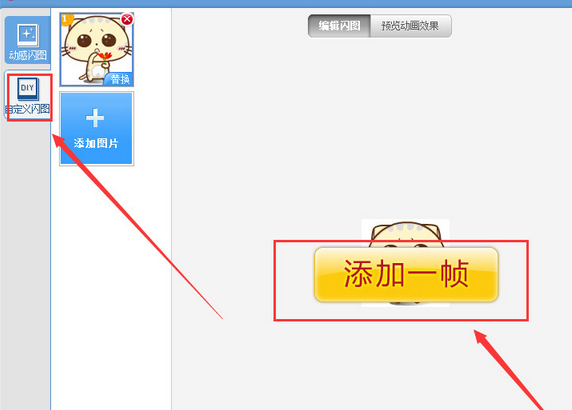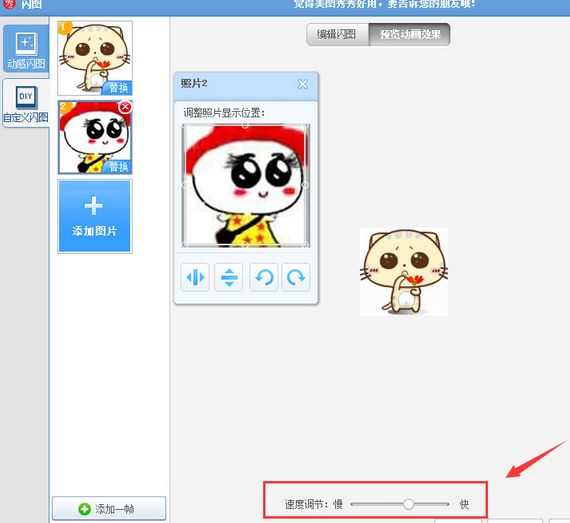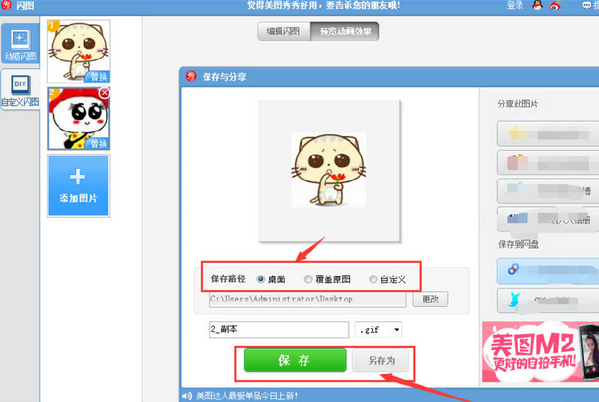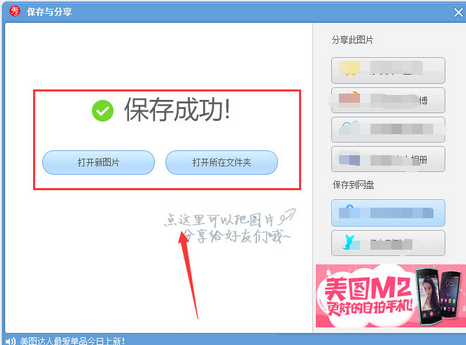相信大家在QQ群眾都出現出很多DIY的搞笑圖片,各種神搭配讓很多朋友捧腹大笑。下面小編就為大家分享一下美圖秀秀怎麼制作搞笑的GIF表情,希望能幫到大家
小編推薦《美圖秀秀(美容神器)下載》
1、首先第一步我們需要操作的就是,需要打開麼美圖秀秀,,打開之後,我們在點擊上面的【新建】命令;就會看到如下圖所示
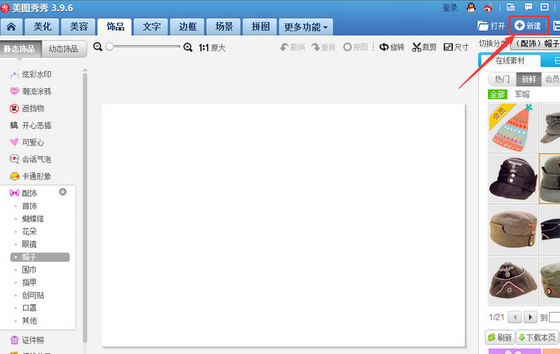
2、新建好文檔之後,我們在點擊上面的,【打開】命令;我們找到我們之前找到好的圖片素材即可
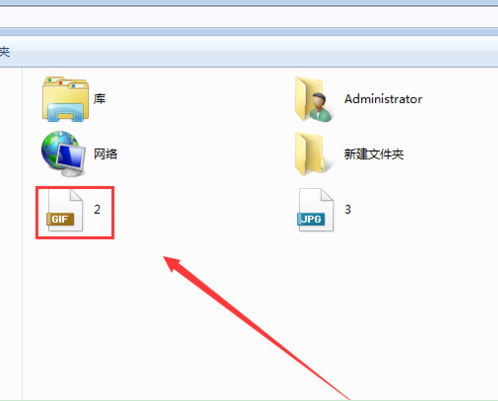
3、點擊確認之後,我們就會看到文檔上就會出現一個【圖片素材】這就是我們需要的那個素材
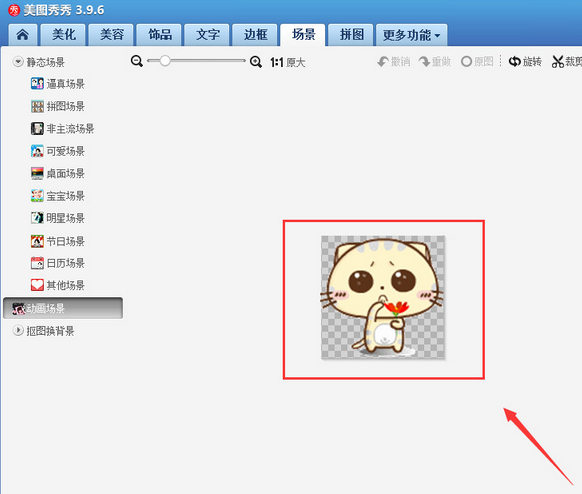
4、到素材之後,我們在點擊上面的,【更多功能】這時我們就會看到一個【閃圖】的字樣
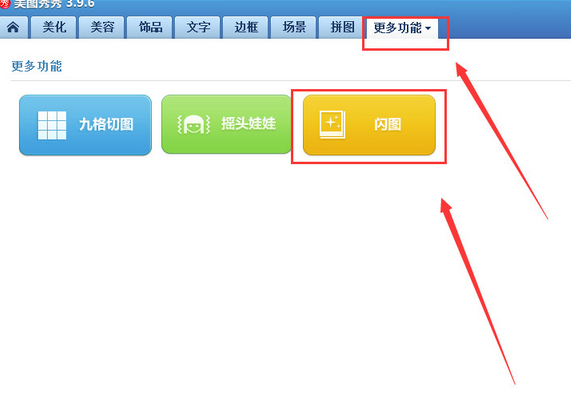
5、我們點擊閃圖就會進入另一個界面;我們就會看到【自定義閃圖】,提示我添加關鍵幀
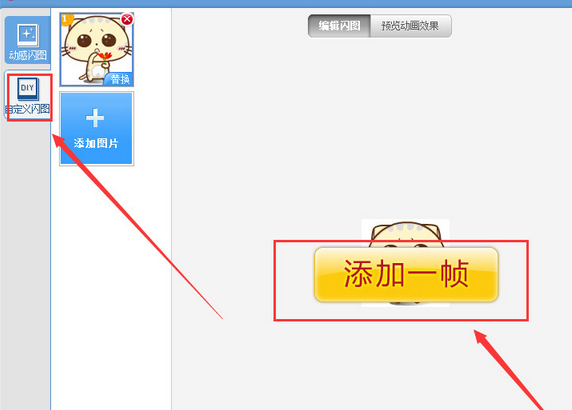
6、我們點擊【添加關鍵幀】這時就會出現,要我們添加圖片,我們找到好圖片之後,下面會有一個速度針的調節
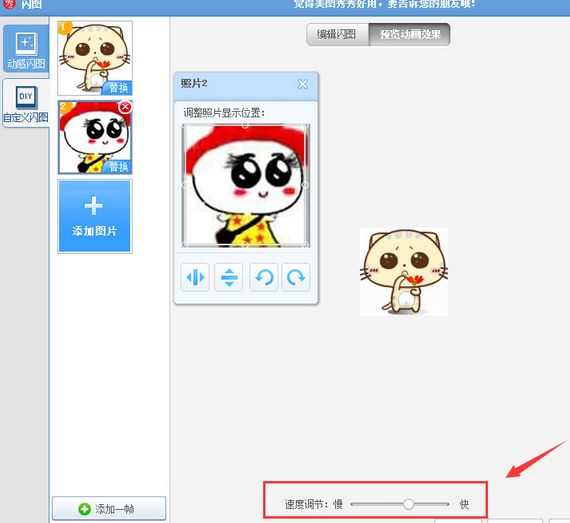
7、我們調節好每一針的速度之後,就可以點擊下面的保存了。保存的同時,我們可以選擇保存的路徑
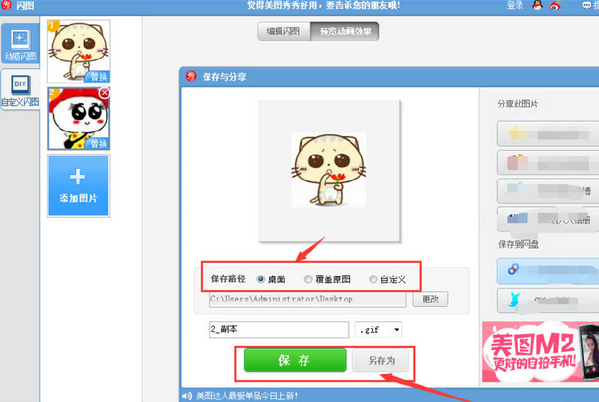
8、最後,我們都調節好之後,點擊保存之後,我們就會看到,會彈出一個【保存成功】的界面,此時,我們就成功的做好GIF圖片了
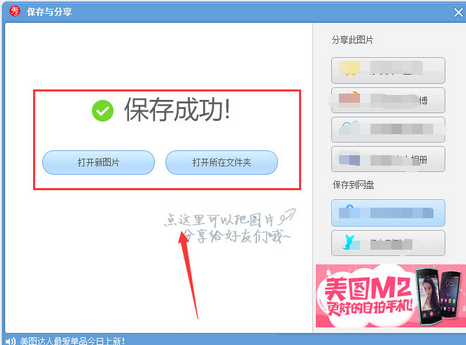
本文來自於【系統之家】 www.xp85.com